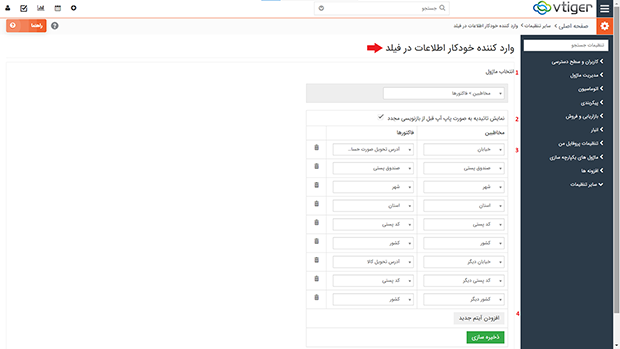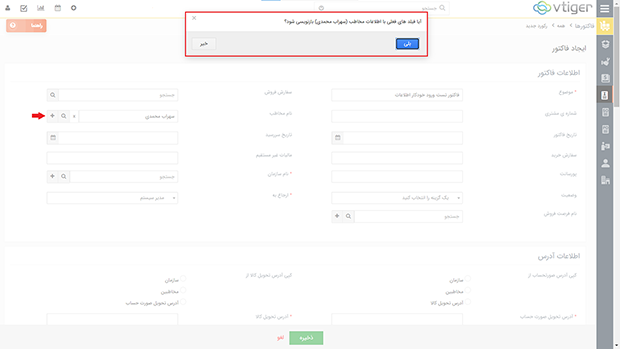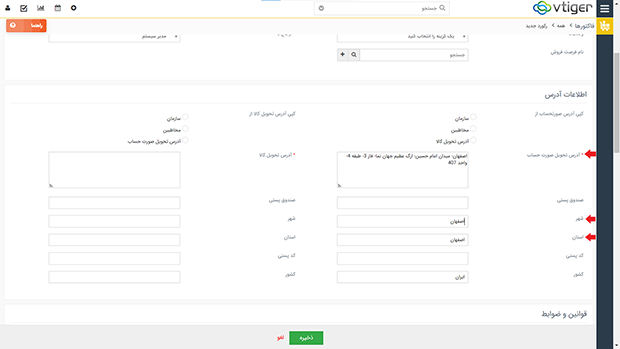سیستم شما به عنوان یک پایگاه جمع آوری داده، اطلاعات زیادی در خود جا می دهد. هرچند گاها ممکن است نیاز داشته باشید که برخی از این اطلاعات را نظیر شماره تماس مخاطب و یا آدرس او را در یک ماژول دیگر نیز ثبت کنید. به همین منظور، ماژول وارد کننده خودکار اطلاعات شامل پنل پیکربندی آسان برای انتقال اطلاعات موجود در فیلدهایی از ماژول مبدا به ماژول مقصد است.
برای انتقال اطلاعات فیلدها از یک ماژول به ماژول دیگر با این راهنما همراه باشید.
از مسیر منوی اصلی > تنظیمات > تنظیمات سیستم> سایر تنظیمات، بر روی وارد کننده خودکار اطلاعات کلیک کنید. در صفحه باز شده و در بخش انتخاب ماژول میتوانید مشخص کنید قصد دارید اطلاعات را دقیقا از کدام ماژول به کدام ماژول میخواهید اطلاعات منتقل شود.
1- انتخاب ماژول: در بخش انتخاب ماژول صرفا گزینه هایی به شما نمایش داده می شود که ماژول مبدا با مقصد ارتباط یک به چند داشته باشند. ارتباط مورد نظر را انتخاب کنید.
برای مثال فرض کنید قصد داریم هنگام صدور فاکتور برای مخاطبین، اطلاعات را از مخاطبین به عنوان ماژول مبدا در فاکتور به عنوان ماژول مقصد کپی کنیم. در این صورت ارتباط مخاطبین> فاکتور ها را انتخاب کنید.
2- نمایش پاپ آپ: با فعال کردن این گزینه، با پر کردن فیلد مرتبط با ماژول مبدا در ماژول مقصد، یک اعلان تاییدیه به صورت پاپ آپ برای کپی کردن داده ها به شما نمایش داده می شود.
با فعال کردن این گزینه، در ماژول مقصد یک اطلاعیه پاپ آپ به صورت ” آیا فیلد های فعلی با اطلاعات مازول مبدا (نام رکورد) بازنویسی شود؟” نمایش داده میشود که پس از کلیک بر روی دکمه بله و تایید کاربر، اطلاعات از ماژول مبدا بر اساس مپینگ انتخاب شده در تنظیمات در فیلد های ماژول مقصد کپی می شود.
3- مشخص کنید که اطلاعات کدام فیلد ها از ماژول مبدا در ماژول مقصد کپی شوند. توجه داشته باشید که در زمان انتقال اطلاعات بین فیلدها میبایست فیلدهایی از نوع یکسان را انتخاب نمایید. بطور مثال امکان معادل سازی فیلدی از نوع فهرست انتخابی با یک فیلد از نوع نوشتاری وجود ندارد.
4- در صورت تمایل می توانید فیلد های جدیدی برای کپی اطلاعات از ماژول مبدا به ماژول مقصد تعریف و آن ها را مپ کنید.
برای بررسی عملکرد ماژول، به ماژول مقصد (در اینجا فاکتور ها) رفته و فیلد مربوط به ماژول مقصد (در اینجا مخاطب) را پر کنید. برای مثال یک مخاطب انتخاب کنید.
پس از انتخاب مخاطب، پاپ آپ تاییدیه بازنویسی اطلاعات را مشاهده خواهید کرد.
پس از تایید بازنویسی، اطلاعات مطابق مپینگ انجام شده در تنظیمات، کپی و در فیلد های مربوطه بازنویسی می شوند.
 حساب من
حساب من